- השוק מוצף בלקוחות דוא"ל למכשירים שולחניים וניידים. ישנן פונקציות רבות ושונות שיש לכל אחת מהן להציע.
- לקוח eM הוא אחד מהם. עם זאת, אם אינך יכול לקבל דוא"ל זה חסר תועלת. ראה כיצד לפתור בעיה זו על ידי ביצוע מדריך זה.
- הקפד לסמן את הסימניות רכזת דוא"ל ללקוחות לגישה למדריכים מלאים ושימושיים.
- לקבלת עזרה נוספת בתיקון הכלים המועדפים עליך, בקר באתר שלנו דף תיקון תוכנה גם כן.
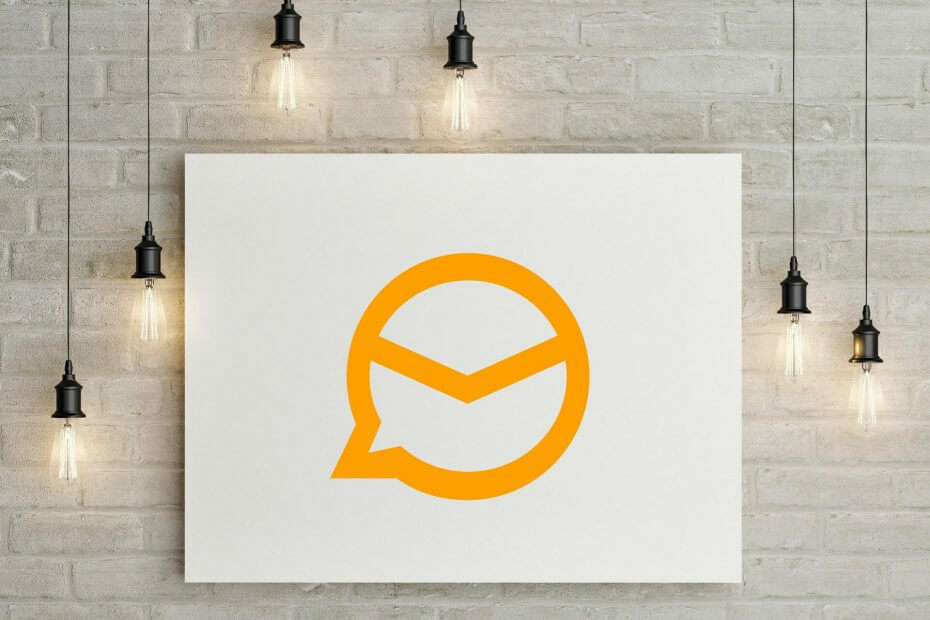
לקוח הדוא"ל / חשבון שלך מעניק לך כאבי ראש? אנו מציעים לך את לקוח דוא"ל מושלם שירכז את כל חשבונות הדואר האלקטרוני שלך ויאפשר לך לגשת לנתונים החשובים שלך ללא שגיאות. אתה יכול לעשות עכשיו:
- נהל את כל הודעות הדוא"ל שלך בתיבת דואר נכנס אחת
- קל לשלב אפליקציות פופולריות (Facebook, Todoist, LinkedIn, Dropbox וכו ').
- גש לכל אנשי הקשר שלך מסביבה אחת
- היפטר משגיאות ונתוני אימייל שאבדו
דוא"ל נעשה קל ויפה
לקוח eM הוא פופולרי לקוח דוא"ל עבור Windows, אך חלק מהמשתמשים דיווחו כי לקוח eM אינו מקבל הודעות דוא"ל.
זו יכולה להיות בעיה גדולה, ובמאמר זה אנו נראה לך כיצד לתקן אותה כראוי.
על הפתרונות לחול על הנושאים הדומים הבאים דיווחו משתמשים אחרים:
- לקוח em לא מצליח לקבל דוא"ל - הבעיה העיקרית שבה התמודדנו במאמר זה, כאשר כל הפתרונות והכל חלים עליהם.
- דוא"ל הלקוח שלהם לא נטען - אי-אפשרות לטעון את כל תוכן הדוא"ל מחובר ככל הנראה לאנטי-וירוס / חומת האש שלך.
- לקוח em אינו מקבל הודעות דוא"ל חדשות - אם הבעיה חלה על דוא"ל חדש בלבד, וודא שאתה מחובר לאינטרנט וספק הדוא"ל עובד כהלכה.
לקוח eM הוא לקוח דוא"ל שולחני נהדר, אך למרבה הצער, לפעמים עלולות להופיע בעיות מסוימות.
אם לקוח eM אינו מקבל הודעות דוא"ל, דאג לנסות כמה מהפתרונות שלנו.
כיצד אוכל לתקן את לקוח ה- eM אם הוא לא מקבל אימיילים?
- השתמש בדואר אינטרנט או בלקוח דוא"ל אחר
- בדוק את האנטי-וירוס שלך
- שנה את היציאות שלך
- הפעל אפליקציות פחות מאובטחות עבור Gmail
- התאם את תדירות העדכון
- ודא שלקוח ה- eM מעודכן
- התקן מחדש את לקוח ה- eM
1. השתמש בדואר אינטרנט או בלקוח דוא"ל אחר
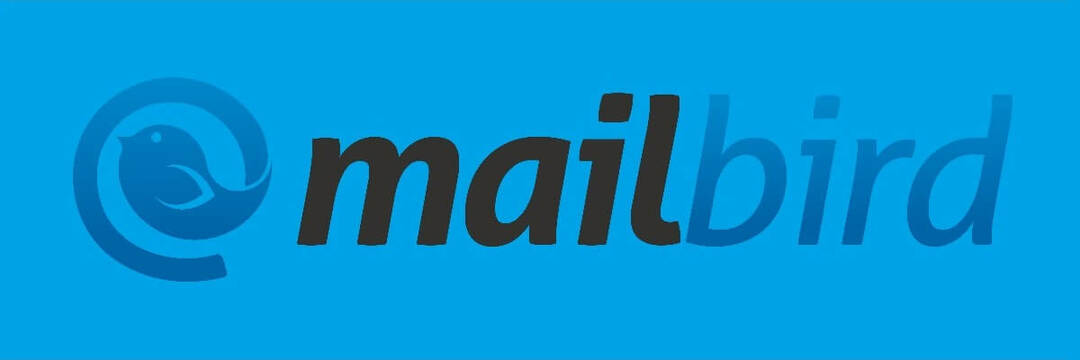
אם לקוח eM אינו מקבל הודעות דוא"ל, סביר להניח שהנושא קשור ליישום או להגדרותיו. אם נמאס לך מהנושא הזה, אתה תמיד יכול להשתמש בדואר אינטרנט כפתרון זמני.
כל ספקי הדוא"ל העיקריים מציעים דואר אינטרנט, ואם יש לך בעיות כלשהן עם לקוח eM, כדאי לך לעבור באופן זמני לדואר אינטרנט עד שתתקן את הבעיה.
אם אתה מעדיף להשתמש בלקוחות שולחן עבודה, אתה תמיד יכול להשתמש בלקוחות דוא"ל אחרים של צד שלישי כגון ציפור דואר אוֹ Thunderbird עד שתתקן את הבעיה.
אנו ממליצים לך להשתמש ב- Mailbird. זה הכי טוב בשוק כרגע, יש לו הרבה תכונות שימושיות ועובד בצורה חלקה על מחשבי Windows.

ציפור דואר
החלף את לקוח הדוא"ל שלך ל- Mailbird לקבלת תאימות מלאה לכל הספקים
בקר באתר
2. בדוק את האנטי-וירוס שלך

הגורם השכיח ביותר לבעיה זו יכול להיות תוכנת האנטי-וירוס שלך. אם לקוח eM אינו מקבל הודעות דוא"ל, הבעיה עשויה להיות האנטי-וירוס שלך. כדי לפתור את הבעיה, הקפד לבדוק אם eM Client מתווסף לרשימת ההחרגות הן באנטי-וירוס והן בחומת האש שלך.
בנוסף, כדאי לנסות להשבית תכונות אנטי-וירוס מסוימות ולבדוק אם זה עוזר. אם זה לא עובד, ייתכן שיהיה עליך להשבית לחלוטין את האנטי-וירוס שלך. בתרחיש הגרוע ביותר, ייתכן אפילו שתצטרך להסיר את האנטי-וירוס שלך כדי לפתור בעיה זו.
מספר משתמשים דיווחו על כך קספרסקי ו אבטחה חכמה של Eset יכול לגרום לבעיה זו, אך לאחר הסרתם הבעיה נפתרה. זכור כי כלי אנטי-וירוס אחרים יכולים גם הם לגרום לבעיה זו, כך שגם אם אינך משתמש בכלים אלה, הקפד להסיר את האנטי-וירוס שלך.
אם הסרת האנטי-וירוס פותרת את הבעיה, כדאי לשקול לעבור לפתרון אנטי-וירוס אחר. אם אתה מחפש אנטי-וירוס טוב שלא יפריע למערכת שלך או ליישומים אחרים, אנו ממליצים בחום לנסות BullGuard.
3. שנה את היציאות שלך

משתמשים רבים דיווחו על בעיות בעת שימוש ב- eM Client ו- ג'ימייל, ואם לקוח eM אינו מקבל הודעות דוא"ל, כדאי לך לנסות לשנות את היציאות שלך.
לדברי משתמשים, הבעיה יכולה להיות קשורה לפעמים ליציאת ה- SMTP היוצאת. כדי לפתור את הבעיה, מומלץ לשנות את SMTP ליציאה 587 עם TLS או ל- 25 עם SSL. לאחר שתעשה זאת, בדוק אם הבעיה עדיין קיימת.
4. הפעל אפליקציות פחות מאובטחות עבור Gmail

לדברי משתמשים, לפעמים בעיה זו עלולה להתרחש מכיוון שלא פועלות תכונות מסוימות עבור Gmail. לא כל לקוחות הדוא"ל עומדים בתקני האבטחה של Gmail, ואם ברצונך להשתמש בלקוח צד שלישי, ייתכן שיהיה עליך להפעיל תכונות מסוימות.
אם לקוח eM אינו מקבל הודעות דוא"ל, ייתכן שתוכל לפתור בעיה זו על ידי ביצוע הפעולות הבאות:
- לך ל... שלך חשבון גוגל הגדרות.
- לחפש אפליקציות פחות מאובטחות אפשרות ולהפעיל אותה.
כדי להפעיל במהירות את התכונה הזו, הקפד להשתמש בה קישור. זכור כי ייתכן שיש לך בעיות בהפעלת תכונה זו אם מופעלת אימות דו-שלבי. אם זה המקרה, תצטרך להשתמש ב- יישום ספציפי סיסמה כדי לפתור את הבעיה.
לאחר שתעשה זאת, אתה אמור להיות מסוגל לגשת ליישומי צד שלישי ללא בעיות.
5. התאם את תדירות העדכון

במקרים נדירים מסוימים, לקוח eM לא יוכל לקבל הודעות דוא"ל מכיוון שהוא מוגדר לבדיקת הודעות דוא"ל בתדירות גבוהה מדי. זה בדרך כלל לא אמור להיות בעיה, אך בעיות יכולות להופיע אם יישומים מסוימים מוגדרים לבדוק הודעות חדשות יותר מפעם אחת לעשר דקות.
אם זה המקרה, עליך להתאים את תדירות העדכון בלקוח הדוא"ל שלך ולבדוק אם זה עוזר.
6. ודא שלקוח ה- eM מעודכן
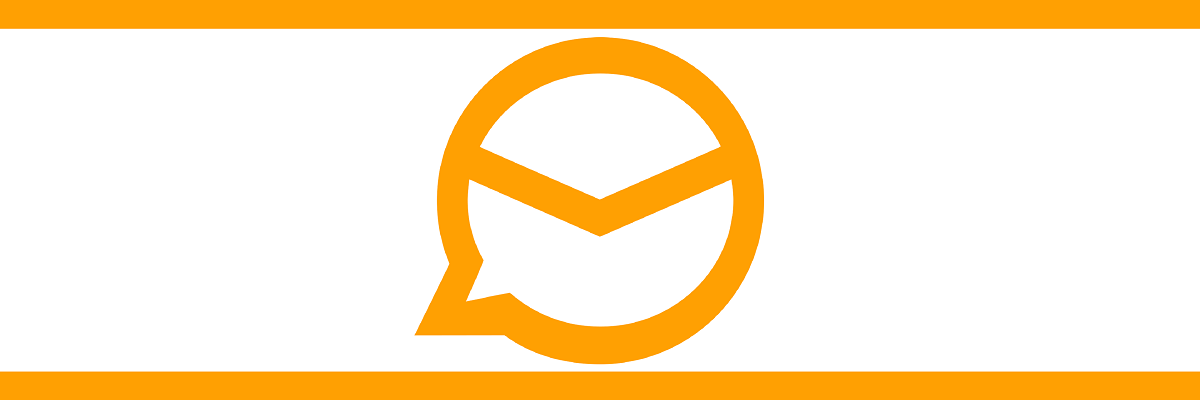
אם לקוח eM אינו מקבל הודעות דוא"ל, ייתכן שתוכל לתקן בעיה זו פשוט על ידי עדכון לקוח הדוא"ל שלך. בעיות מסוימות עם לקוח eM יכולות להופיע, והדרך הטובה ביותר לתקן אותן היא לעדכן את לקוח ה- eM.
היישום בדרך כלל מעדכן את עצמו באופן אוטומטי, אך ניתן גם לבדוק אם קיימים עדכונים באופן ידני. אם לקוח eM כבר מעודכן, תוכל לעבור לפיתרון הבא.
7. התקן מחדש את לקוח ה- eM

אם לקוח eM אינו מקבל הודעות דוא"ל, ייתכן שהסיבה לכך היא שההתקנה פגומה. זה יכול להתרחש מסיבות שונות, וכדי לתקן את הבעיה, בדרך כלל זה הכי טוב להתקין מחדש את היישום. ישנן מספר דרכים לעשות זאת, אך השיטה הטובה ביותר היא להשתמש בתוכנת מסיר התקנה.
אם אינך מכיר, תוכנת הסרת ההתקנה היא יישום מיוחד שיכול להסיר כל תוכנה מהמחשב האישי שלך. בנוסף להסרת התוכנה הרצויה, יישום הסרת ההתקנה יסיר את כל הקבצים וערכי הרישום המשויכים אליה.
אם אתה מחפש תוכנה טובה להסרת התקנה, כדאי לנסות מסיר Revo. לאחר שתסיר את לקוח ה- eM באמצעות כלי זה, התקן אותו שוב ובדוק אם זה פותר את הבעיה שלך.
![6 תוכנות ניקוי רשימת הדוא"ל הטובות ביותר [מדריך 2021]](/f/60a9b2b3982d91043da115fee0d4259a.jpg?width=300&height=460)

